
U Mac App Storeu možemo pronaći veliki broj aplikacija pomoću kojih možemo obaviti mnoge zadatke koje možemo izvršiti nativno bez upotrebe ovih vrsta aplikacija. Funkcije koje nam nudi Preview su praktički neograničene jer nam omogućava rad sa slikama, datotekama u PDF formatu ...
Kada dijelimo fotografije, kao opće pravilo, najvjerojatnije želimo smanjiti njihovu veličinu ili dimenzije, tako da im se prostor smanji i na taj način podijelite ih na mnogo brži način. Druga funkcija koju možemo obaviti s Previewom nalazi se u mogućnosti promjene veličine slika, vrlo jednostavnog postupka koji ćemo detaljno objasniti u nastavku.
Promijenite veličinu više fotografija pomoću Preview
- Prvo odabiremo sve fotografije za koje želimo promijeniti njihovu rezoluciju. Nakon što smo ih odabrali, jednostavno moramo otići na Datoteka> Otvoriti i odabrati Pregled.
- Dalje, idemo u desni stupac i pritisnite Command + A, da odaberemo sve fotografije.

- Da bismo promijenili veličinu svih fotografija zajedno, idemo na ikonu predstavljenu olovkom i u padajućem izborniku kliknite ikonu Prilagodi veličinu, ikonu koja nam prikazuje pravougaonik sa strelicom koja ide u gornji lijevi kut i dolje desno.
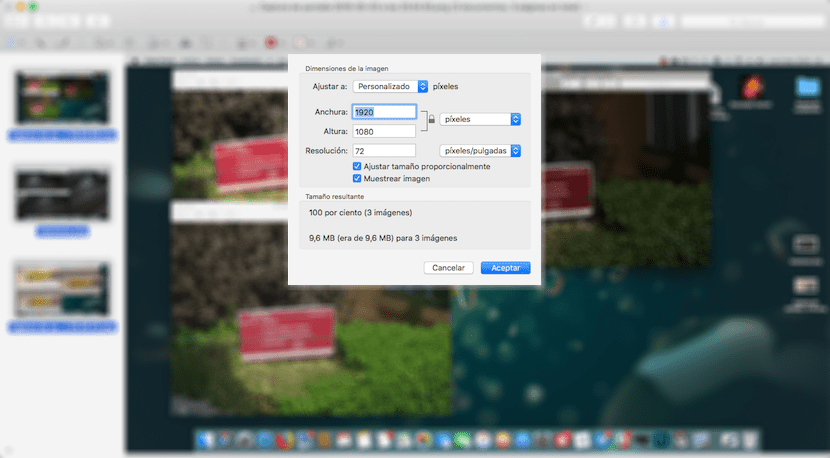
- U sljedećem koraku prikazat će se dimenzije fotografija, pod uvjetom da su sve iste. Ako nije, neće se prikazati nikakva vrijednost. Samo moramo unijeti širinu ili visinu koju želimo primijeniti na fotografije. Moramo unijeti samo jedno od polja, jer će se aplikacija automatski pobrinuti za generiranje druge vrijednosti.
- Jednom kada je postupak završen, moramo otići na File save (Spremi datoteku), tako da se promjene sačuvaju.
Još jedan jednostavniji način može biti kliknuti na «100 posto» i kursor odabrati unaprijed definirane mjere: 320 × 240, 640 × 480 itd ... na taj način se proporcionalnost čuva.